Oppsummering
Vil du overføre tekstmeldinger fra iPhone til Mac? Overføring av iPhone-meldinger til Mac er en god løsning for å sikkerhetskopiere noen av verdifulle samtaler. Denne guiden viser deg hvordan du får overført tekstmeldingene.
Oppsummering
Vil du overføre tekstmeldinger fra iPhone til Mac? Overføring av iPhone-meldinger til Mac er en god løsning for å sikkerhetskopiere noen av verdifulle samtaler. Denne guiden viser deg hvordan du får overført tekstmeldingene.
"Jeg vil kopiere noen viktige meldinger på iPhone X til Mac. Jeg prøvde å bruke iTunes til å sikkerhetskopiere tekster til datamaskinen, men får ikke tilgang til meldingene. Er det noen enkel måte å overføre dem til Mac? Hjelp?"
Følgende del viser deg hvordan du får iPhone-meldinger til Mac med den anbefalte overføringsprogramvaren.

PhoneView lar deg se, lagre og skrive ut alle iPhone- og iPad-meldinger, WhatsApp-meldinger, anropslogg, telefonsvarer og andre data direkte på din Mac.
Trinn 1 Last ned og installer den gratis prøveversjonen PhoneView. Åpne deretter appen på Mac-en.
Trinn 2 Koble til iPhone-en din. Klikk OK når du blir fortalt at 'PhoneView ønsker å få tilgang til kontaktene dine'.
Trinn 3 Klikk Meldinger i sidefeltet og OK til vinduet for lasting av telefondata.
Trinn 4 Navnene på personer du har hatt samtaler med vises i den midterste kolonnen. Du kan dra navnet på en person direkte til skrivebordet for å lagre samtalen som en PDF. Selvfølgelig kan du velge å trekke ut dem alle.
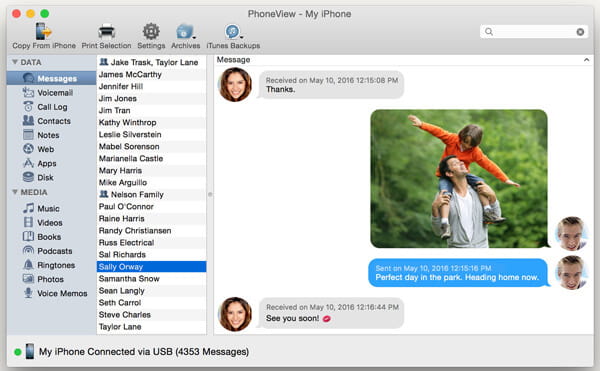
Når du har behov for å kopiere tekstmeldinger fra iPhone til Mac, er alt du trenger å finne et passende iOS-dataoverføringsverktøy. Her introduserer vi oppriktig det kraftige Overføring av iPhone-meldinger for å hjelpe deg med å få jobben gjort. Du kan gratis laste ned den og prøve.
Trinn 1 Last ned iPhone Message Transfer
Etter å ha lastet ned iPhone-meldingene som har overført programvarefil med nedlastingslenken ovenfor, installer og start den på Mac. Koble iOS-enheten din til den med USB-kabel. Når iPhone blir oppdaget, kan du se den grunnleggende informasjonen vises i grensesnittet.

Trinn 2 Forhåndsvis iPhone-meldinger
Klikk på "SMS" og du kan sjekke detaljert informasjon om alle samtaler i forhåndsvisningsvinduet.
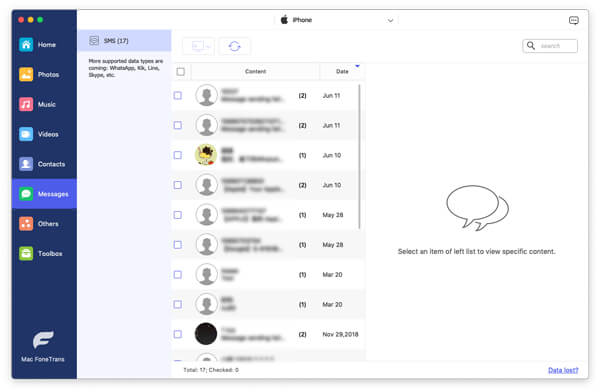
Trinn 3 Overfør meldinger fra iPhone til Mac
Velg meldingene du vil overføre til Mac, og klikk på "Eksporter" -knappen på menylinjen for å flytte dem fra iPhone til Mac.

Etter en stund vil alle valgte tekstmeldinger lastes ned og overføres til Mac. De kopierte tekstene vil bli lagret som CSV-, HTML- eller TXT-filer basert på ditt behov. Som du kan se, foruten SMS, lar det deg også overføre kontakter, anropslogger, videoer, lyd og andre iOS-data mellom iPhone / iPad / iPod og PC / Mac.
I dette innlegget snakker vi hovedsakelig om hvordan du overfører meldinger fra iPhone til Mac. Egentlig kan iCloud også hjelpe deg med å laste ned iPhone-tekster på Mac. Men metoden er for kompleks, og det er ikke det beste valget. Hvis du har noen annen enkel metode, vennligst legg igjen en melding nedenfor.